word中使用黑白打印机打印彩色字体颜色太浅怎么办?
word中使用黑白打印机打印彩色字体颜色太浅怎么办?彩色的word文档需要打印出来,但是打印机却是黑白打印机,打印出来的效果不好,彩色文字看不清楚,该怎么办呢?下面分享这个问题的解决办法
手里有一个黑白打印机打印彩色文本的时候,打印出来的效果总是太浅,看不清楚。怎么办呢?
1、如图所示,我在WORD或EXCEL打印预览可以看到彩色字体其实黑白打印机是不可以打印出来的。它会自动转换成对应的灰度打印。所以颜色越亮,打印出来的字会越浅,怎么办?
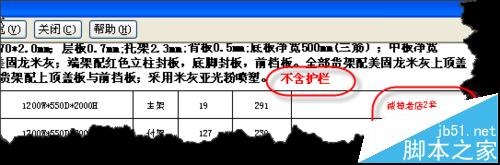
2、本文以HP激光打印机为例。在"文件"菜单选择"打印"命令。快捷键ctrl+P。

3、在"打印内容"窗口选择好你的黑白打印机名称,我这里选择HP Laserjet P1007.大家根据自己的实际情况选择。
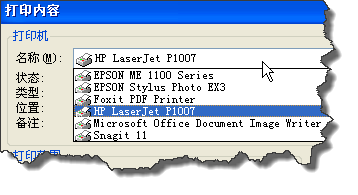
4、在"打印内容"窗口右上角选择"属性"按钮,打开"属性"窗口。
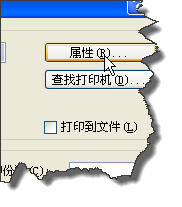
5、在"属性"对话框窗口中,点击"高级"选项卡。
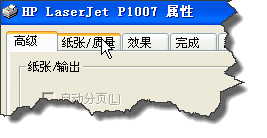
6、在"高级"选项卡中,大家可以勾选"所有文本打印成黑色"

7、这里需要注意的不同样打印机其对应的属性界面很大,但我们总会能找到类似的功能。如我们以EPson打印机属性界面为例。
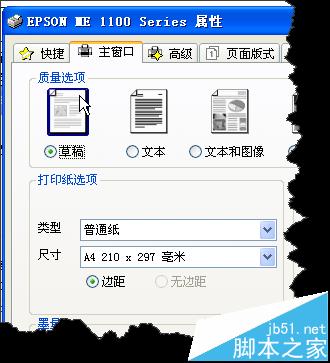
相关推荐:
佳能288彩色喷墨打印机怎么打印黑白图片?
HP1025彩色激光打印机打印怎么校准偏色的问题?
惠普CP1025该怎么安装? CP1025彩色打印机驱动安装说明
栏 目:office激活
下一篇:office2021激活密钥分享,帮你更好更快的激活office 2021
本文标题:word中使用黑白打印机打印彩色字体颜色太浅怎么办?
本文地址:https://www.fushidao.cc/wangzhanyunying/21190.html
您可能感兴趣的文章
- 08-01Office 2007怎么美化表格?Office 2007怎么套用表格格式
- 08-01office 2010激活错误代码0X8007000D如何解决?
- 08-01Office 2010中文版怎么转换为英文版?
- 08-01Office 2010如何把Word转换成PDF格式
- 08-01office2016打开卡顿怎么办?office2016打开缓慢的解决技巧
- 08-01Office2013电话怎么激活?Office2013永久激活方法
- 08-01求Office2013密钥?2017最新Office2013激活密钥
- 08-01Office2010最新激活密钥有哪些?Office2010激活密钥分享大全
- 08-01Office2016怎么安装?Office2016安装激活教程
- 08-01office2007密钥哪里找?office2007永久密钥序列号


阅读排行
- 1Office 2007怎么美化表格?Office 2007怎么套用表格格式
- 2office 2010激活错误代码0X8007000D如何解决?
- 3Office 2010中文版怎么转换为英文版?
- 4Office 2010如何把Word转换成PDF格式
- 5office2016打开卡顿怎么办?office2016打开缓慢的解决技巧
- 6Office2013电话怎么激活?Office2013永久激活方法
- 7求Office2013密钥?2017最新Office2013激活密钥
- 8Office2010最新激活密钥有哪些?Office2010激活密钥分享大全
- 9Office2016怎么安装?Office2016安装激活教程
- 10office2007密钥哪里找?office2007永久密钥序列号
推荐教程
- 11-30正版office2021永久激活密钥
- 11-25怎么激活office2019最新版?office 2019激活秘钥+激活工具推荐
- 11-22office怎么免费永久激活 office产品密钥永久激活码
- 11-25office2010 产品密钥 永久密钥最新分享
- 07-012025最新office2010永久激活码免费分享,附office 2010激活工具
- 11-30全新 Office 2013 激活密钥 Office 2013 激活工具推荐
- 11-22Office2016激活密钥专业增强版(神Key)Office2016永久激活密钥[202
- 11-25正版 office 产品密钥 office 密钥 office2019 永久激活
- 11-22office2020破解版(附永久密钥) 免费完整版
- 11-302023 全新 office 2010 标准版/专业版密钥






